- 投稿日:2024/12/02
- 更新日:2025/10/10

(注意)この機能はOutlook専用であり、リベシティで推奨されているGmailでは利用できません😫
背景
5人や10人の大人数が参加する会議を招集する際、スケジュール管理が大変ではないでしょうか?
少し思いつくだけでも以下の4つの作業が必要かなと思います🤔
1️⃣皆の都合の良い日時を探し、候補日を決める
2️⃣メールを使って候補日の都合を全員に聞く
3️⃣結果を集計して、会議日を決める
4️⃣会議日を指定して会議招集メールを出す
もう文字追うだけでも辛いんじゃないでしょうか😅
これらの手順は一つ一つでは大したことないかもしれません。
しかし、参加人数の規模によっては集計に時間がかかって、合計1時間くらいかかってしまうことも。。。
そこで、Outlookに搭載されている「投票機能」を使うことで、大幅に自動化・作業時間の削減が見込めるので、魅力をお伝えします💡
投票機能の使い方
投票機能は、特別なソフトをインストールする必要はなく、標準のOutlookに既に搭載されています!
投票機能を使うためには、たった3ステップでOKです👌
1️⃣いつも通り、”新しい会議”を開く 2️⃣ 会議招集する方を宛先に入れる(必須・任意どちらでもOKです)
2️⃣ 会議招集する方を宛先に入れる(必須・任意どちらでもOKです) 3️⃣ ”会議”タブの、右端の”新しいスケジュール設定の投票”をクリック
3️⃣ ”会議”タブの、右端の”新しいスケジュール設定の投票”をクリック

 これだけでOKです👌
これだけでOKです👌
結構わかりづらい場所、名前からどんな機能かわかりにくく、自分も2年くらい経って存在に気がつきました🤓
ここの記事では、詳細な操作説明は割愛します。
「Outlook 投票機能 使い方」で調べると、わかりやすい解説記事が他にたくさん出てくるためです😉
ここからの記事では、この投票機能の魅力をお伝えして、皆さんにもこのツールを使ってもらえることにスポットを当てています💡
皆さんの作業時間削減に貢献できれば何よりです!
投票機能の魅力・時短要素
1️⃣予定が空いてる日を自動選出
 どの日が参加者の都合が良いのか、投票機能を使うと探す必要がなくなります!
どの日が参加者の都合が良いのか、投票機能を使うと探す必要がなくなります!
投票機能が勝手に参加者の都合がつく日程・時間を抽出するので、その候補の中から一番都合が良い日を選ぶだけになります。
ーーー
一方、従来は他人のスケジュールを眺めて空き時間を探すようなイメージです💧辛いと思う方いるんじゃないでしょうか❓
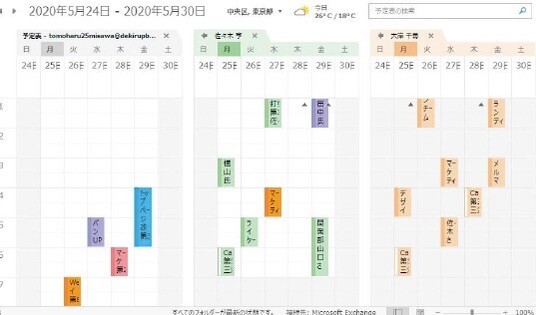 (このような予定表見て、空いてる時間は、、、と探して、、、)
(このような予定表見て、空いてる時間は、、、と探して、、、)
画像参照元:https://dekiru.net/article/20967/
この作業が投票機能でなくなります!
💡空き時間探す作業を削減(10分)
2️⃣日程調整メールを自動作成
投票機能の魅力の一つに、自動で日程調整のメールの文面を出してくれます。
具体的には、下記のような、投票ボタンがついたメールの下書きが自動で作られます。
最低限、会議名・会議場所などの補足説明を書けば、メール作成は終了です!
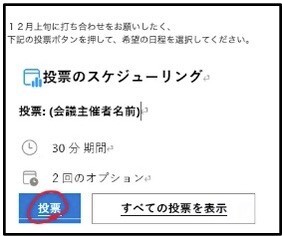 この投票ボタンを押すと、候補日時が書かれた画面に移れます。
この投票ボタンを押すと、候補日時が書かれた画面に移れます。
各参加者から、候補日時に対して
♡希望する:第一希望
✔︎はい:参加可能
✖️いいえ:参加不可
の3択で回答がもらえます。
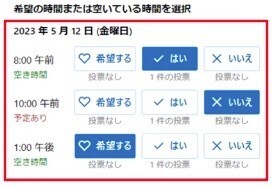 ーーー
ーーー
一方これまでは、メールに下記のような候補日程をずらっと書く必要がありませんでしたか?💧
日時とかこまめに確認して間違わないように書いていたり、面倒だった覚えがあります😫
候補日1:12/2 10:00〜 回答 ⚪︎/△/×
候補日2:12/3 10:00〜 回答 ⚪︎/△/×
・・・
ーーー
この機能により、メールに候補日と候補時間を何日分も書く作業がなくなります!
💡メールの作成時間削減(10分)
3️⃣集計結果はすぐに確認可能。
日程の結果は、投票画面からすぐに確認できます!
この日に決めた、とする場合も”会議のスケジュールを設定”をクリックするだけでOKです!
なんとOutlookのスケジューラに自動で参加者全員分の予定入力までしてくれます!
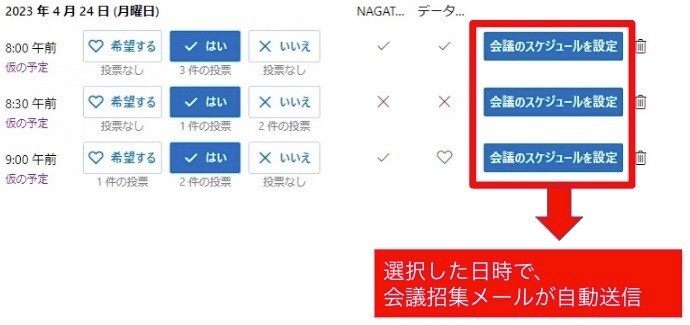 (画像参照元:https://qiita.com/ryoma-nagata/items/543f880754d0b44895c1)
(画像参照元:https://qiita.com/ryoma-nagata/items/543f880754d0b44895c1)
ーーー
一方、これまでは、無数に届く希望日程のメールを逐一確認して、エクセルなどで結果を集計して・・・
12/2 10:00〜 ⚪︎5人、△1人、×0人
12/3 10:00〜 ⚪︎3人、△2人、×1人
など自分は辛かった経験があります😫
参加人数が多くなれば多くなるほど、自力では集計が辛くなると思います😰
ーーー
この作業も、”投票機能”を使えば削減できます!
💡メール確認・結果集計時間を削減(10分)
♦️投票機能の活用例
この機能が使えるのは、全員がOutlookを使ってること。
なので職場のイベント・打ち合わせに限られるかなと思います。
♦️年末の忘年会など
参加人数の多いイベントの幹事をやられる方にぴったりかなと思います😄
他にも
♦️上司との1on1
上司が忙しそうで、一見予定が埋まってそう。。。
とりあえず何日か候補を送ってみようか🤔
みたいな感じで、相手の都合に合わせながら日程調整も可能です。
まとめ
いかがだったでしょうか。
💡空き時間探す作業を削減(10分)
💡メールの作成時間削減(10分)
💡メール確認・結果集計時間を削減(10分)
ざっと今までの予定調整作業と比べて、30分ほどの時短は十分に可能と思います!
Outlookの投票機能という”たった一つのツール”を使うだけでスムーズに複数人の予定を聞きつつ会議設定まで行えます。
自分も何回も使っていて、今まで使ったことがなかった人にいきなり送っても問題なく使えてます😄 (使い方がわかるブログへのリンクを載せるとより良いですかね。)
送られた側も、投票ボタンを押して、希望する日程をポチッと押すだけの簡単作業になります!日程調整する側・される側両方の時短になりますね🤭
まず投票機能を使う第一歩としておすすめなのは、職場の同期など気軽な相手から試すことです。徐々に、使う範囲を広げていくと混乱も少ないかと思います💪
Outlook使う方に限定した紹介になってしまいましたが、皆さんのお役に立てれば何よりです。
ご不明な点があれば、チャット欄に投稿いただければ回答します!
ここまで見ていただき、誠にありがとうございます。🙇♂️









